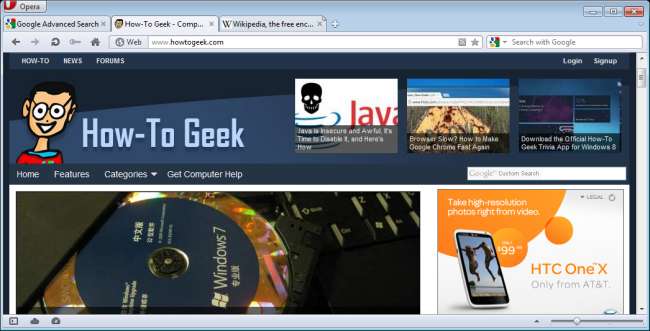
Ми вже показували вам, як зробити резервну копію профілів Firefox за допомогою розширення і програмне забезпечення сторонніх розробників і як резервне копіювання профілів Google Chrome - - . Якщо ви використовуєте Opera, існує безкоштовний інструмент, який полегшує резервне копіювання профілів, налаштувань і навіть сеансів перегляду Opera.
Opera пропонує послугу синхронізації під назвою Opera Link , що дозволяє синхронізувати ваші закладки, особисту панель, історію, швидкий набір, нотатки та пошукові системи з іншими комп’ютерами. Однак ця послуга не синхронізує поточні сеанси перегляду та паролі. Ми знайшли безкоштовний інструмент під назвою Stu's Opera Settings Import & Export tool, який дозволяє експортувати всі налаштування Opera, профілі та сеанси перегляду в архів та імпортувати їх в Opera на тому ж або іншому комп’ютері.
Інструмент імпорту та експорту налаштувань Opera Stu є портативним і не потребує встановлення. Просто завантажте файл .zip, використовуючи посилання в кінці цієї статті. Двічі клацніть файл osie.exe, щоб запустити програму.
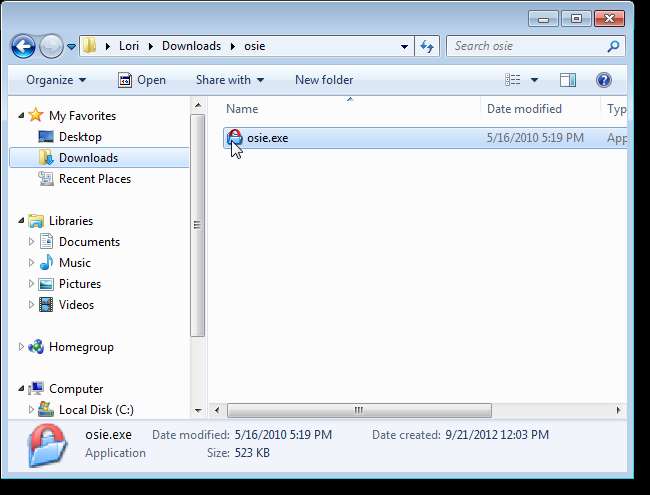
Відобразиться діалогове вікно Вступ. Прочитайте елементи та натисніть OK, щоб закрити діалогове вікно.
ПРИМІТКА. Якщо ви хочете перевірити наявність доступних оновлень, натисніть Перевірити наявність оновлень. Ви також можете перейти на веб-сторінку програми, натиснувши Домашня сторінка.
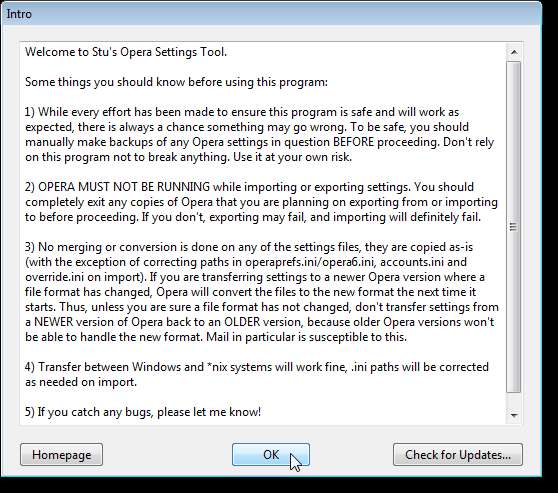
Щоб експортувати свої налаштування, натисніть Експортувати налаштування Opera в архів у головному діалоговому вікні, що з’явиться. Натисніть Далі.
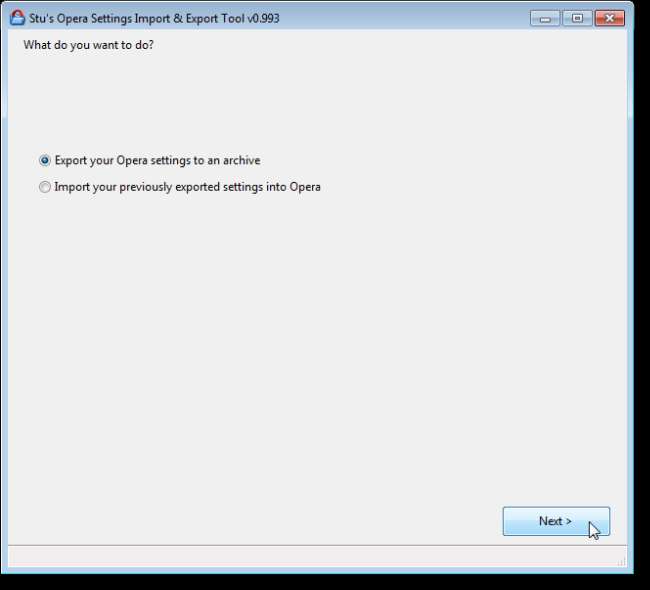
Інструмент автоматично знаходить розташування за замовчуванням у налаштуваннях Opera. Якщо у вас є налаштування, профілі або сеанси в іншому місці, натисніть кнопку Огляд, щоб знайти це місце. Щоб продовжити, виберіть місце зі списку та натисніть Далі.
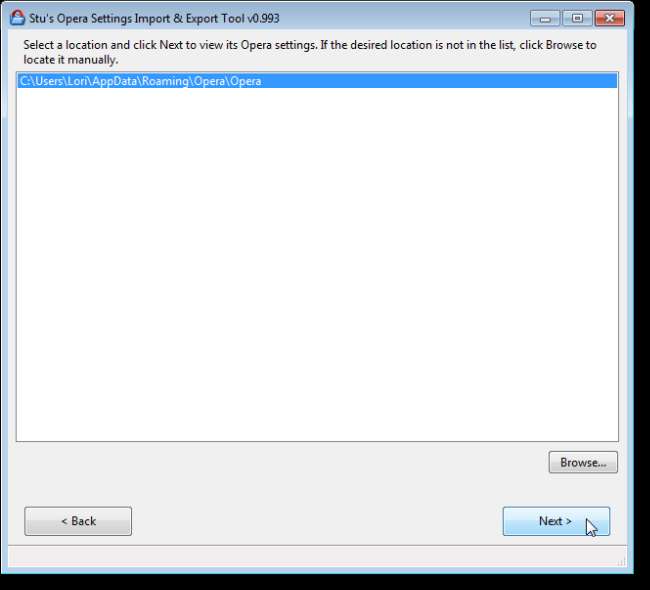
Параметри, знайдені у вибраному місці, відображаються у діалоговому вікні. Не вибрані елементи були знайдені у вибраному місці, але не мають даних для резервного копіювання. Якщо ви встановите прапорець для вибраного на даний момент елемента, вам буде запропоновано вибрати місце для цього налаштування.
Усі елементи, які мають дані для резервного копіювання, вибираються автоматично. Установіть прапорці для елементів, які ви не хочете експортувати, щоб у них не було позначок, і натисніть Далі.

Відобразиться діалогове вікно Зберегти файл як. Перейдіть до папки, в якій ви хочете зберегти архів. Введіть ім'я архівного файлу у полі редагування імені файлу та натисніть Зберегти.
ПРИМІТКА. Файл автоматично зберігається як файл .tgz, якщо ви не вказали розширення .tar.gz. Обидва розширення можна відкрити в більшості архівних програм, таких як 7-Zip та WinZip, тому ви можете витягти налаштування у їх початковому форматі, на випадок, якщо з будь-якої причини вам доведеться отримати до них доступ вручну.
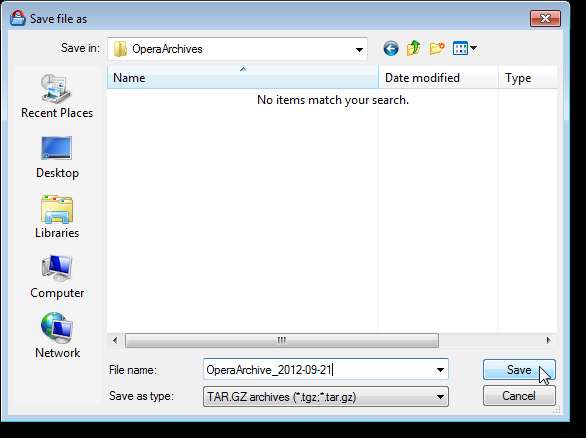
Відобразиться діалогове вікно Експортувати завершено, яке повідомляє про те, що параметри успішно експортовано у вказане місце. Клацніть OK.
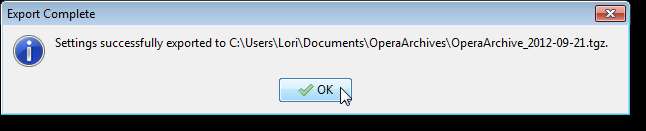
Коли ви хочете імпортувати налаштування в Opera, знову відкрийте програму osie.exe і виберіть перемикач Імпортувати раніше експортовані налаштування в Opera та натисніть Далі.
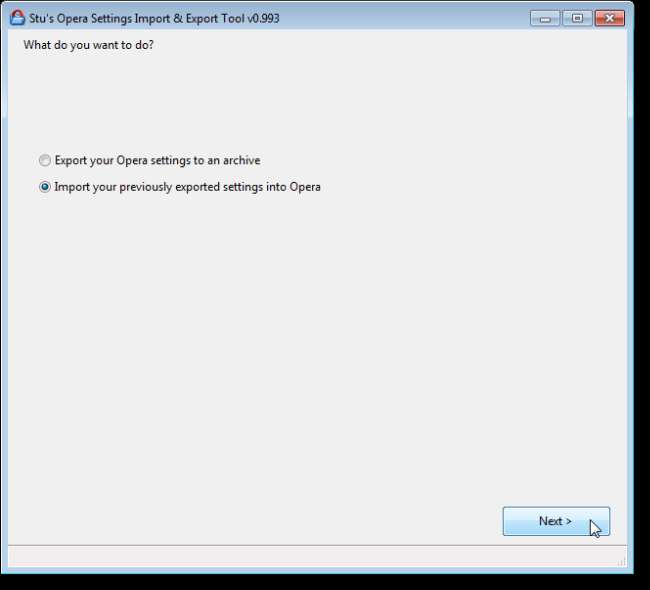
У діалоговому вікні Вибір архіву налаштувань для імпорту перейдіть до папки, що містить файл .tgz або .tar.gz, виберіть файл і натисніть кнопку Відкрити.
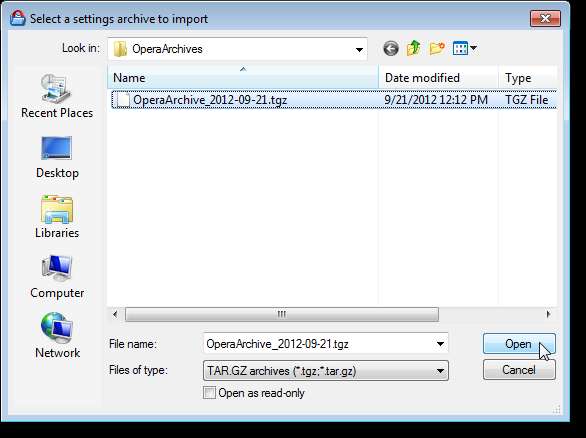
Параметри з файлу архіву відображаються в головному діалоговому вікні. Усі елементи, що містять дані, вибрані за замовчуванням. Щоб скасувати вибір елемента, поставте прапорець, щоб у полі НЕ було позначок. Натисніть Далі.
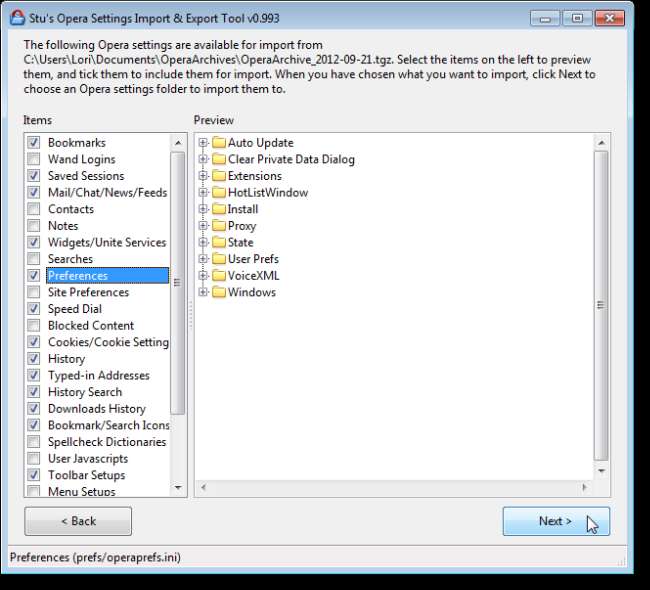
Виберіть місце, куди потрібно імпортувати налаштування Opera. Місцезнаходження за замовчуванням уже вказане. Якщо ви хочете вибрати інше місце, скористайтеся кнопкою Огляд. Натисніть Далі.
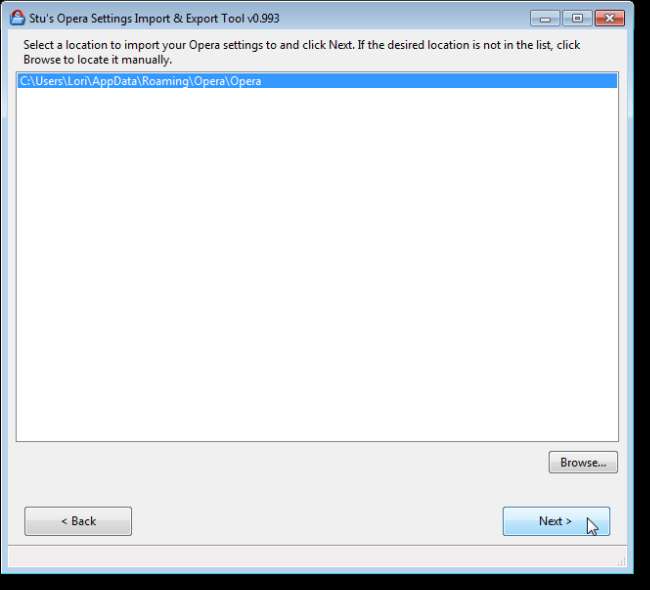
Будь-які налаштування, що перебувають на даний момент в Opera, будуть замінені, і вони будуть перелічені в головному діалоговому вікні для перегляду. Якщо ви хочете видалити будь-які поточні налаштування перед імпортом нових налаштувань, виберіть потрібні налаштування у списку, а потім встановіть прапорець Видалити ці налаштування з диска. Натисніть Далі.
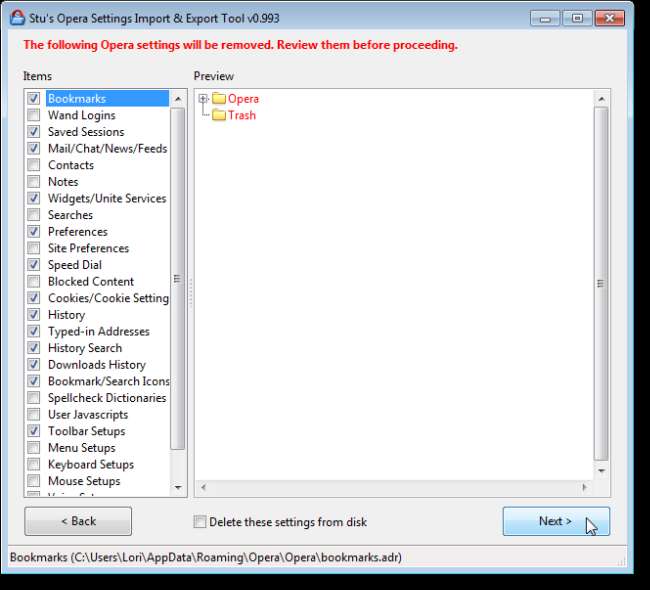
Діалогове вікно Продовжити підтвердження відображається як ще одне попередження про те, що будь-які поточні налаштування буде видалено. Натисніть Так, щоб продовжити імпортувати свої налаштування.

Діалогове вікно Імпорт завершено відображається після завершення процесу імпорту. Клацніть OK.
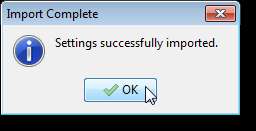
Оскільки інструмент імпорту та експорту налаштувань Opera доступний як для Windows, так і для Linux і створює файли .tgz або .tar.gz, сумісні з обома операційними системами, ви можете використовувати цей інструмент для перенесення своїх налаштувань з Windows на Linux або з Linux на Windows.
Завантажте інструмент імпорту та експорту налаштувань Opera від http://my.opera.com/Disco%20Stu/blog/opera-settings-import-export-tool .







